บทความนี้เป็นคู่มือการตั้งค่าพร้อมภาพหน้าจอสำหรับผู้ที่ต้องการถอนการติดตั้งหรือปิด Microsoft Teams ใน Windows 11
แถบงานที่ออกแบบใหม่ของ Windows 11 อาจมีความโดดเด่น ไอคอนแถบงานอยู่ตรงกลางและดูดี ระบบปฏิบัติการ Windows 11 ใหม่ยังมีเมนู Start ที่ออกแบบใหม่
เมื่อคุณติดตั้ง Windows 11 เป็นครั้งแรก คุณจะเห็นไอคอนใหม่บนแถบงาน ปุ่มสีม่วงจะปรากฏขึ้น ซึ่งเป็นไอคอนสำหรับแอปแชทใหม่ แอปแชทเป็นส่วนหนึ่งของ Microsoft Teams เวอร์ชันสำหรับผู้บริโภคที่มาพร้อมกับ Windows 11
Microsoft Teams เป็นแพลตฟอร์มการสื่อสารทางธุรกิจที่พัฒนาโดย Microsoft อย่างไรก็ตาม ไม่ใช่ทุกคนที่ใช้ Teams และหลายคนต้องการลบไอคอนการสนทนาออกจากแถบงาน
ด้านล่างนี้เรากำลังแบ่งปันวิธีการล้างหรือปิด Microsoft Teams ใน Windows 11 เลื่อนไปเรื่อย ๆ เพื่อตรวจสอบ
ปิดหรือล้าง Microsoft Teams ใน Windows 11
เช่นเดียวกับแอป Windows 11 อื่น ๆ ที่ติดตั้งไว้ล่วงหน้า แอป Teams สามารถถอนการติดตั้งได้อย่างง่ายดายจาก Windows 11 ในบทความนี้ เราจะแบ่งปันวิธีที่ดีที่สุดในการปิดใช้งาน Microsoft Teams ใน Windows 11
1. วิธีปิด Microsoft Teams
Microsoft Teams มาพร้อมกับ Windows 11 ดังนั้นจึงทำงานในเบื้องหลังเสมอ นอกจากนี้ยังเริ่มต้นโดยอัตโนมัติเมื่อโหลด Windows 11
- ขั้นแรก ให้คลิกขวาที่ทาสก์บาร์และเลือก ‘การตั้งค่าแถบงาน’
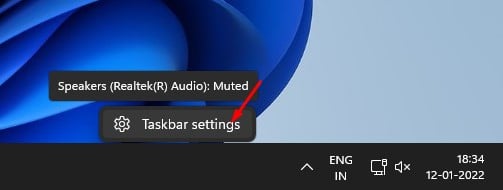
- ในการตั้งค่าแถบงาน ให้ขยายรายการแถบงาน
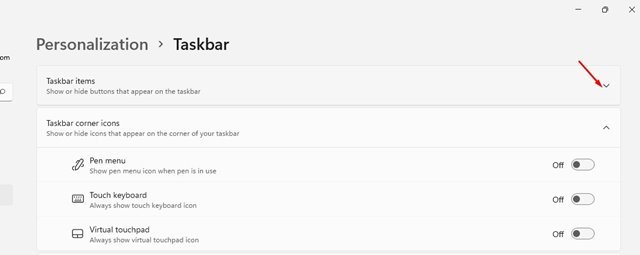
- คุณต้องปิดการใช้งานแอพแชท ดังที่แสดงในภาพหน้าจอด้านล่าง
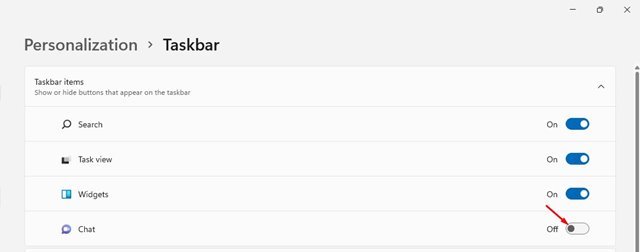
การตั้งค่านี้เสร็จสมบูรณ์ การดำเนินการนี้จะลบไอคอนแอปแชทออกจากแถบงาน
2. วิธีล้าง Microsoft Teams จากโปรแกรมเริ่มต้น
หลังจากลบไอคอนแชทออกจากแถบงาน คุณต้องถอนการติดตั้ง Microsoft Teams จากตัวเลือกการเริ่มต้น
- ขั้นแรก เปิดการตั้งค่า Windows 11 โดยกดปุ่ม Windows Key + I
- ในแอปการตั้งค่า ให้คลิกตัวเลือกแอปในแถบด้านข้างทางซ้าย

- ในบานหน้าต่างด้านขวา ให้คลิก Startup Options ดังที่แสดงด้านล่าง
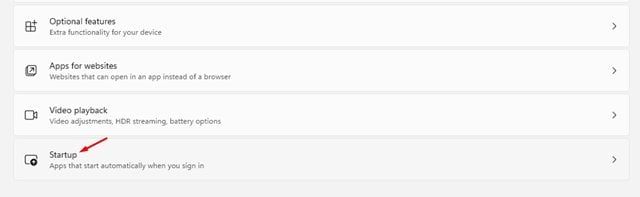
- ค้นหาตัวเลือก Microsoft Teams ในแอป Startup และปิดใช้งาน
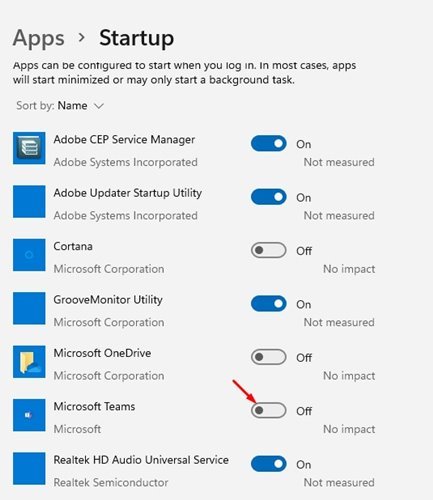
การตั้งค่านี้เสร็จสมบูรณ์ นี่คือวิธีป้องกันไม่ให้ Microsoft Teams ทำงานในโปรแกรมเริ่มต้น
3. วิธีลบ Microsoft Teams โดยสมบูรณ์
หากต้องการถอนการติดตั้ง Microsoft Teams อย่างสมบูรณ์ คุณต้องทำตามขั้นตอนง่ายๆ ด้านล่าง ต่อไปนี้เป็นวิธีถอนการติดตั้ง Microsoft Teams ใน Windows 11
- ขั้นแรก เปิดการตั้งค่า Windows 11 โดยกดปุ่ม Windows Key + I
- ในหน้าการตั้งค่า ให้คลิกตัวเลือกแอป

- ในบานหน้าต่างด้านขวา ให้คลิกตัวเลือกแอปและคุณลักษณะ
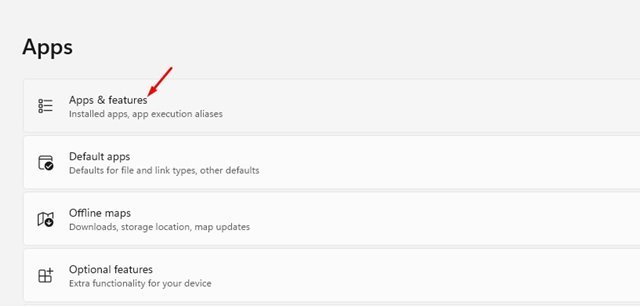
- ค้นหาแอป Microsoft Teams ภายใต้ แอปและคุณลักษณะ แล้วคลิกจุดสามจุดดังที่แสดงด้านล่าง
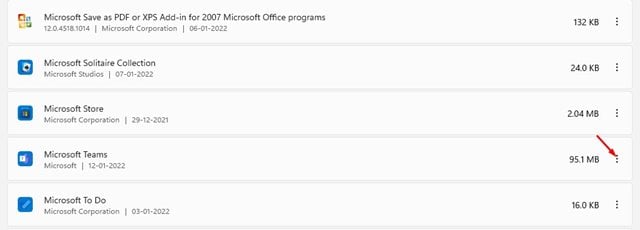
- คลิก ลบออก จาก รายการตัวเลือก
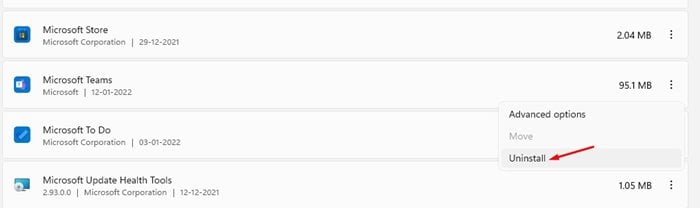
- ที่ข้อความแจ้งการยืนยัน ให้ คลิกปุ่ม ลบอีกครั้ง
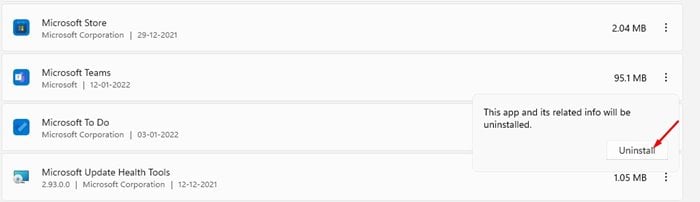
การตั้งค่านี้เสร็จสมบูรณ์ นี่คือวิธีถอนการติดตั้งแอป Microsoft Teams ใน Windows 11
ด้านบน เราได้ดูวิธีการลบหรือปิด Microsoft Teams ใน Windows 11 เราหวังว่าข้อมูลนี้จะช่วยคุณค้นหาสิ่งที่คุณต้องการ













